Post degli ospiti: Creo screencast nel mondo accademico da oltre 3 anni. Durante questo periodo, ho raccolto una serie di suggerimenti e suggerimenti su come produrre narrazioni vocali della massima qualità dal mio ufficio di casa.
In questo post, condividerò con te le diverse cose che ho imparato che hanno notevolmente migliorato la qualità delle mie narrazioni vocali dello screencast. Alcuni di questi approcci sono facilmente implementabili direttamente all'interno di Screencast-O-Matic.
Speriamo che questi suggerimenti possano tornare utili anche per te. Quindi, iniziamo.
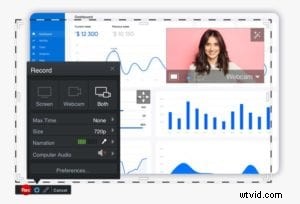 1. Pensa al tipo di screencast che registrerai
1. Pensa al tipo di screencast che registrerai
Quando si tratta di registrare screencast, ci sono generalmente due percorsi principali che puoi seguire:
- Registra audio e video contemporaneamente
- Registra audio e video separatamente
Ci sono molti pro e contro in ogni approccio.
Quando si tratta di registrare audio e video contemporaneamente, questo ti farà risparmiare un po' più di tempo per l'editing poiché i media sono già sincronizzati. Tuttavia, significa anche che stai affrontando molte cose contemporaneamente. Registrare narrazioni vocali mentre si ricorda cosa fare sullo schermo è un lavoro piuttosto duro!
Registrare audio e video separatamente significa dedicare più tempo alla modifica e alla lucidatura dello screencast in modo che tutto sia allineato. Ma questo significa anche che puoi concentrarti maggiormente sulla trasmissione della tua narrazione vocale, che si rifletterà sulla qualità del tuo screencast.
Quindi, pensa attentamente al percorso di registrazione che desideri intraprendere prima di iniziare.
2. Scrivi uno script
 Creare uno screencast senza uno script è un duro lavoro. Sinceramente non so come fanno alcune persone.
Creare uno screencast senza uno script è un duro lavoro. Sinceramente non so come fanno alcune persone.
Non solo devi pensare a cosa c'è sullo schermo, devi anche raccontare al volo. È solo questione di tempo prima che i continui "erms" si insinuino mentre cerchi di ricordare cosa dovresti dire. Questo alla fine porta a più tempo nel reparto di editing.
Quindi, preparati sempre in anticipo creando uno script.
E quando dico un copione, questo non deve essere un resoconto parola per parola di quello che dirai. Potrebbe essere semplicemente una raccolta di note puntate che ti terranno in pista; questo è ciò che uso per i miei video.
Il trucco per usare un copione durante una narrazione vocale è non rendere ovvio che stai semplicemente leggendo un copione. Prova ad aggiungere un po' di personalità e ad adattare il ritmo alla tua narrazione.
3. Dedica del tempo a selezionare il tuo spazio di registrazione
Un fattore importante quando si tratta di registrare narrazioni vocali, specialmente in un ambiente domestico, è la scelta della stanza in cui registrerete.
L'obiettivo è selezionare uno spazio che sia silenzioso (ovviamente) e abbia una buona acustica. Evita gli spazi che producono molta eco; questo può distrarre abbastanza il pubblico.
Il modo migliore per confrontare gli spazi di registrazione è semplicemente registrare dell'audio al loro interno. Registra una narrazione di esempio o batti le mani. Quindi, riproducili di nuovo per determinare la stanza migliore.
Se ricevi troppa eco, prova a smorzare l'acustica della stanza:
- Chiudere eventuali tende
- Aggiunta di un tappeto (se hai un pavimento duro)
- Portare alcuni cuscini nella stanza
- Appendere vestiti o cappotti a ganci o supporti
Fondamentalmente, l'aggiunta di mobili morbidi alla stanza dovrebbe ridurre quei fastidiosi echi.
4. Investi in un microfono decente
Quando ho iniziato a creare screencast, in realtà usavo un vecchio auricolare per Playstation (non ridere) per registrare il mio audio. Lo so, lo so, cosa stavo pensando? Ma è tutto ciò che avevo in quel momento.
Ho quindi investito in un microfono USB relativamente economico (Blue Snowball). La differenza era notevole. La mia voce era più nitida e non c'era più un ronzio di sottofondo durante i periodi di silenzio.
E i microfoni decenti non sono così costosi come potresti pensare. Aspettati che questo investimento ti riporti $ 50-100. Credimi, non te ne pentirai.
5. Usa un supporto per microfono e un filtro antipop
Oltre a investire in un microfono decente, suggerisco anche un supporto per microfono e un filtro anti-pop.
Come suggerisce il nome, un supporto per microfono è un braccio o un supporto statico che contiene il microfono. Il vantaggio di questi è che puoi manovrare il microfono in modo che sia più vicino alla tua bocca. Avere il microfono più vicino a te è uno dei modi più semplici per migliorare la qualità della registrazione audio.
Un filtro anti-pop è un semplice dispositivo a rete che si trova davanti al microfono. Lo scudo impedisce qualsiasi suono scoppiettante causato dal soffiare aria nel microfono. Questo accade sorprendentemente spesso, specialmente quando il microfono è più vicino a te. Credimi, nessuno apprezza il suono distorto dell'aria che soffia nel microfono.
6. Regola il guadagno del tuo microfono
Il guadagno è la quantità di segnale di ampiezza proveniente dal microfono. Pensalo come un controllo del volume; più alto è il guadagno, più forte sarà la tua registrazione.
La maggior parte dei microfoni avrà un quadrante del guadagno o avrà accesso a un software in cui è possibile regolare manualmente il guadagno.
Gioca con le tue impostazioni di guadagno. Un guadagno troppo basso renderà difficile ascoltare la tua narrazione, mentre un guadagno troppo alto renderà la tua voce insopportabilmente forte.
7. Bevi spesso e non masticare
Parlare consecutivamente per pochi minuti è un lavoro assetato! E una bocca secca può manifestarsi in schioccare le labbra, il che non è un ottimo ascolto.
Quando si tratta di registrare effettivamente la tua narrazione vocale, assicurati di bere poco e spesso. Di solito uso acqua a temperatura ambiente ed evito bevande gassate che potrebbero darmi gas.
Inoltre, non masticare gomme mentre registri le tue narrazioni vocali. Eventuali rumori di masticazione o anche il movimento della gomma da masticare in bocca possono essere rilevati dal microfono. Quindi, salva la masticazione fino a dopo la registrazione.
8. Rimuovi o riduci il silenzio registrato
Quando si tratta di modificare la narrazione vocale, pensa a rimuovere o ridurre le regioni che non contengono narrazione audio. Ovviamente, vuoi che la narrazione sembri naturale, quindi alcune pause sono benvenute. Tuttavia, lunghi periodi di silenzio possono far perdere l'interesse del pubblico.
Screencast-O-Matic ha una funzione davvero utile per essere in grado di trovare e correggere il silenzio nelle narrazioni vocali. Le regioni di silenzio vengono rilevate automaticamente sulla sequenza temporale e puoi facilmente ridurre, accelerare o eliminare queste regioni morte.
9. Rimuovi i rumori di sottofondo indesiderati durante la modifica
Uno degli aspetti più comuni e frustranti delle registrazioni di narrazioni vocali sono i rumori di sottofondo indesiderati. Questi sibili sottili e costanti possono distrarre l'attenzione dalla tua voce.
Fortunatamente, questi suoni possono essere facilmente modificati. Per impostazione predefinita, Screencast-O-Matic abilita uno strumento di riduzione del rumore sulle narrazioni vocali che ridurrà drasticamente i rumori di sottofondo indesiderati nell'audio.
10. Prendi in considerazione l'aggiunta di musica di sottofondo
Se riscontri ancora problemi con il rumore di fondo nelle tue registrazioni, o vuoi semplicemente abbellire la tua narrazione, allora considera di aggiungere della musica d'archivio al tuo screencast.
Screencast-O-Matic ha una libreria di musica stock che puoi aggiungere alle tue registrazioni.
Fai attenzione a non esagerare con il volume della musica di sottofondo, altrimenti non potrai sentire la tua voce narrante. Assicurati di regolare il volume della tua musica in modo che sia solo una sottile traccia in sottofondo.
11. Pratica, pratica, pratica
Creare narrazioni vocali è un'abilità. E proprio come un'altra abilità, migliorano nel tempo con la pratica che ci metti in pratica.
Quindi, non picchiarti se sbagli le tue narrazioni. Non è la fine del mondo. Semplicemente, registra nuovamente quella sezione e ricomincia.
 Informazioni sul nostro scrittore ospite: Steven Bradburn è un ex scienziato diventato educatore online. Quando non realizza contenuti didattici, condivide i suoi pensieri sull'insegnamento online con screencast e corsi online sul suo blog Side Hustle Teach.
Informazioni sul nostro scrittore ospite: Steven Bradburn è un ex scienziato diventato educatore online. Quando non realizza contenuti didattici, condivide i suoi pensieri sull'insegnamento online con screencast e corsi online sul suo blog Side Hustle Teach.
